Le terme gif (Graphics Interchange Format) a été introduit pour la première fois à la fin des années 80 par l'un des principaux établissements de services commerciaux en ligne des États-Unis à l'époque, appelé CompuServe, qui a ensuite été racheté par AOL.
Si vous vous demandez pourquoi les gens utilisent des images GIF, alors qu'il est clair que le GIF facilite l'explication d'une situation, comme son homologue "emojis", les GIF ont la capacité d'exprimer tout, de l'émotion au comique et au marketing étendus. idées. Les GIF sont accrocheurs et attirent le visiteur ou les clients potentiels lorsqu'ils naviguent sur un site Web et sont donc pratiques à intégrer dans vos pages Web, en particulier lorsque beaucoup de contenu est utilisé.
Les images GIF constituent une excellente déclaration de marque, non seulement en exprimant des émotions lorsqu'elles sont incorporées à des émoticônes, mais également en marquant votre entreprise, votre service ou vos produits. De nombreuses ressources sont disponibles en ligne pour vous aider à créer des GIF pour votre site Web.
- Partie 1 :Meilleur logiciel de création de GIF gratuit sur Windows et Mac
- Partie 2 : 7 meilleurs créateurs de GIF en ligne gratuits
- Partie 3 :Secrets pour créer des GIF créatifs
- Partie 4 :Questions fréquentes sur les créateurs de GIF
Partie 1 :Meilleurs créateurs de GIF gratuits sur Windows et Mac [logiciel de bureau]
Il existe plusieurs outils de création de GIF pour vous aider à créer des GIF; certains sont entièrement équipés d'une large sélection d'outils et d'extras comme on le voit souvent dans les versions payantes ; cependant, vous pouvez également obtenir des résultats optimaux avec des outils de création de GIF gratuits.
1. Meilleurs créateurs de GIF pour créer des GIF avec un look professionnel - Wondershare Filmora
Le premier sur la liste des meilleurs est Wondershare Filmora et voici pourquoi il est idéal pour vous et vos aspirations de site Web. Le Wondershare Filmora est considéré comme l'un des meilleurs logiciels de création de films et de GIF. Il est convivial et présente de nombreuses fonctionnalités pour vous aider dans vos besoins de conception pour votre site Web et plus encore. Profitez de plus de 100 fonctionnalités d'effets visuels ainsi que d'un contrôle complet sur les paramètres audio et vidéo.
- Très facile à utiliser
- Créer un GIF à partir d'images fixes
- Créez des GIF à partir de vidéos dans n'importe quel format comme AVI, MPEG, WAV, DAT, EVO, MKV, MP4, WMV, etc.
- Vous permet de modifier le GIF avec des modifications de base telles que recadrer, combiner, faire pivoter, accélérer, ralentir, corriger les couleurs.
- Vous permet de modifier des GIF avec de merveilleux effets, du texte et des sous-titres.
2. Media.io
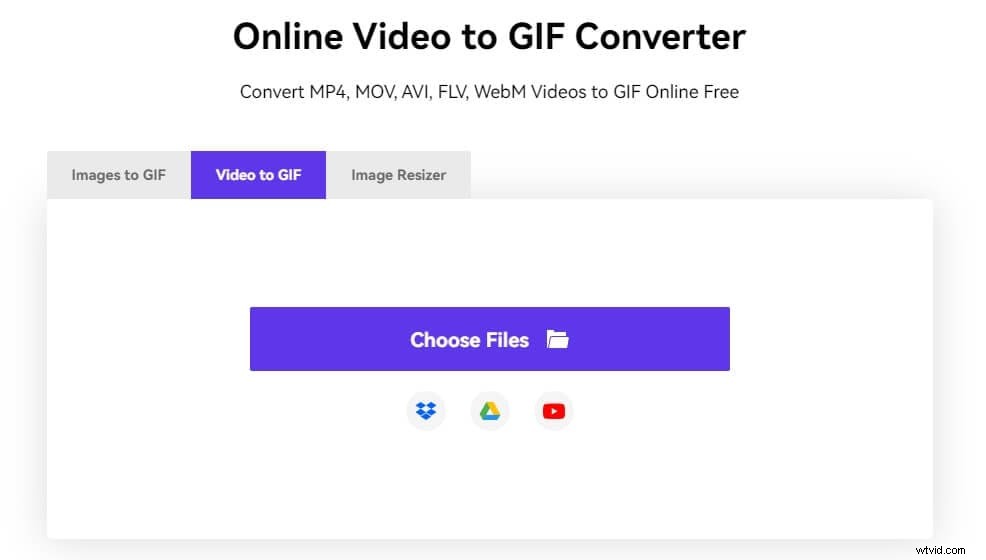
Media.io fournit l'un des créateurs de GIF en ligne les plus populaires, vous permettant de convertir des vidéos en GIF avec une relative simplicité. Vous pouvez convertir des images (JPG, JPEG, PNG, BMP, WEBP) et des vidéos (MP4, MOV, 3GP, WMV, AVI, FLV, WebM) en GIF. Vous pouvez également télécharger des vidéos depuis Google Drive, Dropbox ou YouTube vers ce convertisseur vidéo en gif.
De plus, les vitesses de téléchargement, de compression et de téléchargement de cet outil sont incomparables. Avec ce créateur de GIF en ligne, vous pouvez sélectionner les images souhaitées de la vidéo et les convertir en gif, spécifier la résolution de sortie et la fréquence d'images pour ajuster la qualité, ajouter un filigrane de texte ou un filigrane d'image pour marquer votre contenu.
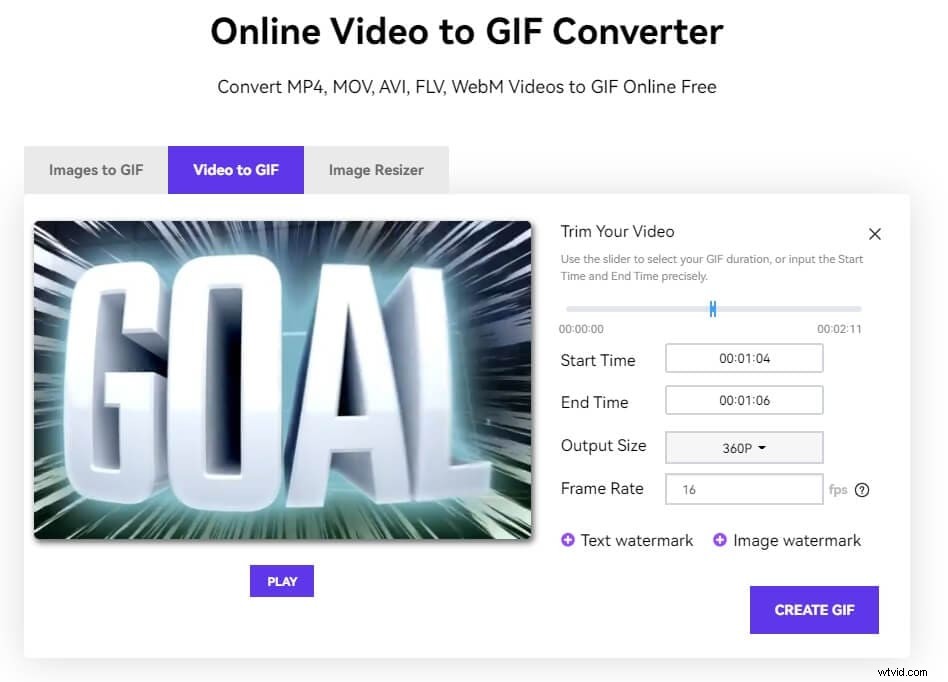
Avantages : Prend en charge plusieurs formats d'entrée et de sortie
Inconvénients : Actuellement, vous ne pouvez pas importer de gifs pour créer un nouveau gif
3. Photoscape
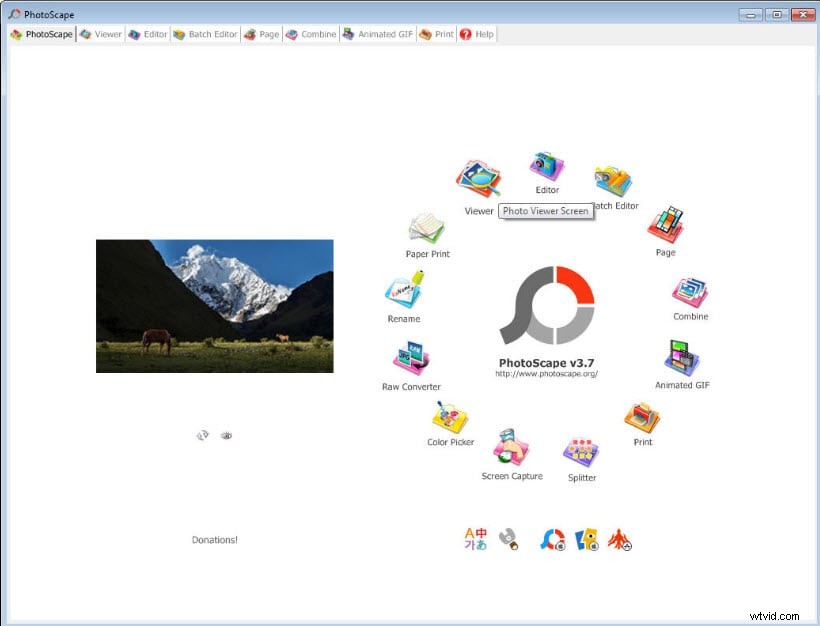
Avec Photoscape, vous pouvez créer de nombreux effets d'édition amusants pour vos vidéos, et il inclut des fonctionnalités telles que :
- Éditeur
- Lecteur
- Fusion de pages
- GIF animé
- Sélecteur de couleurs
- Séparateur de photos pour découper une seule photo en plusieurs morceaux
- Recadrer
- Filtres
Avantages : De nombreux utilisateurs trouvent qu'il s'agit d'un programme équitable et facile à utiliser
Inconvénients : Certains utilisateurs l'ont trouvé un peu lent
4. Mouvement doué
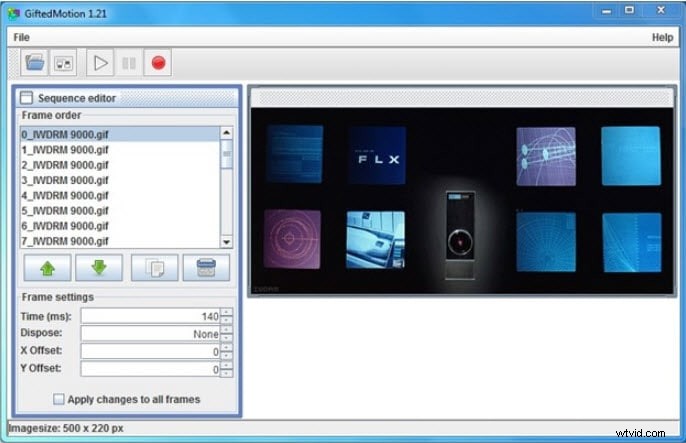
Fonctionne indépendamment d'une plate-forme mais utilise JAVA et est capable de fonctionner sur tous les systèmes d'exploitation. Aucune installation n'est requise; les utilisateurs peuvent simplement se mettre au travail immédiatement.
- Modifier les images existantes
- Prend en charge PNG, JPEG, BMP, GIF
- Pas de frais de licence
Avantages : Simple à utiliser
Inconvénients : Le chargement d'images de grande taille prend du temps
5. Animateur Gif Suite
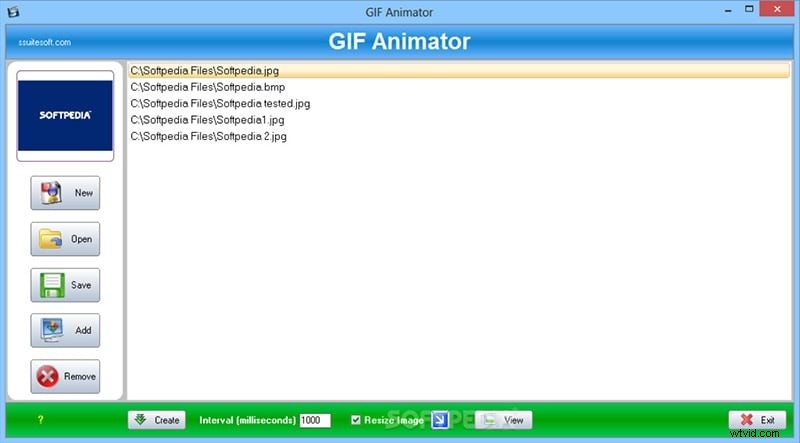
SSuite Gif Animator est compatible avec toutes les fenêtres, y compris les logiciels 32 et 64 bits. C'est l'un des rares programmes Green Software et il utilise moins d'énergie lors de l'exécution du programme. Créez des films, des diaporamas, des gifs animés et bien plus encore.
Avantages : Économe en énergie, simple à utiliser, ne nécessite pas d'enregistrement Windows.
Inconvénients : Certaines restrictions s'appliquent à la possibilité de prendre entièrement le contrôle de l'édition
Partie 2 :Meilleurs créateurs de GIF en ligne gratuits à essayer gratuitement
Il existe de nombreux créateurs de GIF en ligne qui vous permettent de créer des gifs en téléchargeant des images depuis votre PC ou en vous connectant à Internet. L'une des préoccupations de presque tous les services en ligne est la confidentialité et le filigrane. Veuillez donc prêter attention à leurs conditions d'utilisation avant de télécharger vos images.
1. Filmora Meme Generator
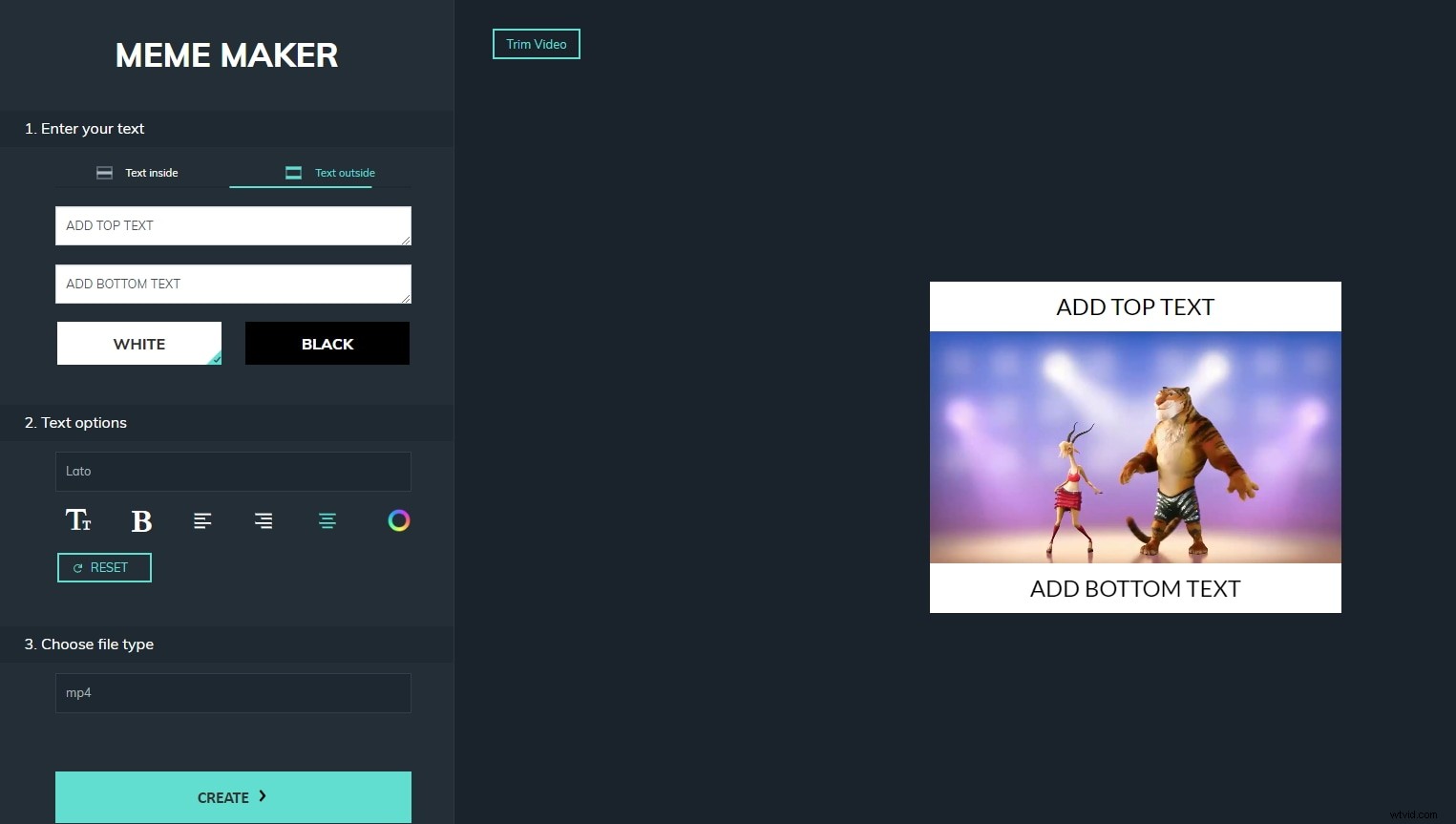
Filmora Meme Maker est votre solution ultime pour créer des GIF en ligne. Il vous aide à créer des images, des GIF et des mèmes vidéo directement sans filigrane. Son utilisation est totalement GRATUITE et sans inscription. Vous pouvez modifier la taille, la couleur et la position du texte pour créer une légende lors de l'édition. Vous pouvez également mettre du texte à l'intérieur ou à l'extérieur du GIF. En quelques clics, votre GIF est terminé. L'une des meilleures parties est que ce créateur de mèmes en ligne peut transformer des vidéos en 5 secondes directement en GIF en toute simplicité. Visitez https://filmora.wondershare.com/meme-maker/ et essayez-le maintenant !
2. Picasion
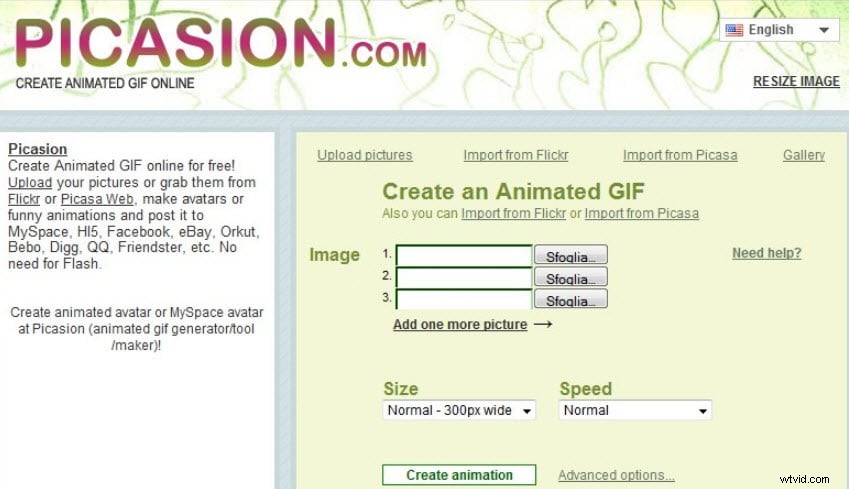
Picasion vous permet d'importer des photos ou des vidéos depuis Picasa, Flickr ou toute autre galerie. Il est disponible en plusieurs langues, dont l'anglais, l'espagnol, le portugais et le russe. Il est chargé de publicité, mais vous pouvez les éviter si vous restez au bon endroit sur la page du site Web. De plus, vous pouvez ajuster la taille de vos images, créer et ajouter votre propre avatar.
Avantages : Il est facile à utiliser et prend en charge de nombreux formats.
Inconvénients : Il contient des publicités.
3. Gif Pal
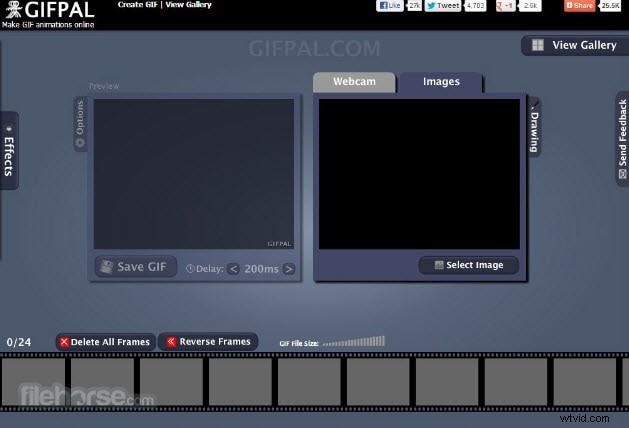
GifPal est un outil logiciel de création de gif entièrement en ligne et convivial.
- Outils de dessin textes et photos
- Ajustements de vitesse sur les images
- Modification des images de la chronologie
- 30 effets
- 20 images
- Aucun filigrane sur les images
Avantages : Outil GIF gratuit avec des effets efficaces
Inconvénients : Besoin d'un accès Internet pour utiliser
4. Gickr
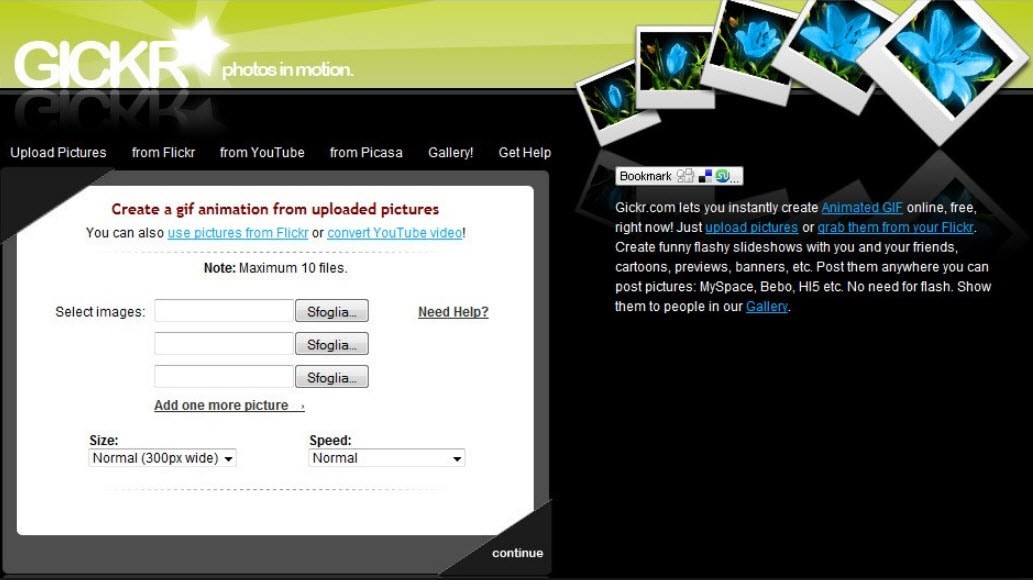
Flickr vous donne la liberté de créer facilement vos propres gifs en les téléchargeant simplement depuis votre galerie de photos ou depuis votre compte scintillement, YouTube ou Picasa. Gickr permet une navigation sécurisée et est efficace.
Avantages : Gratuit
Inconvénients : Nécessite un accès Internet
5. MakeAGif
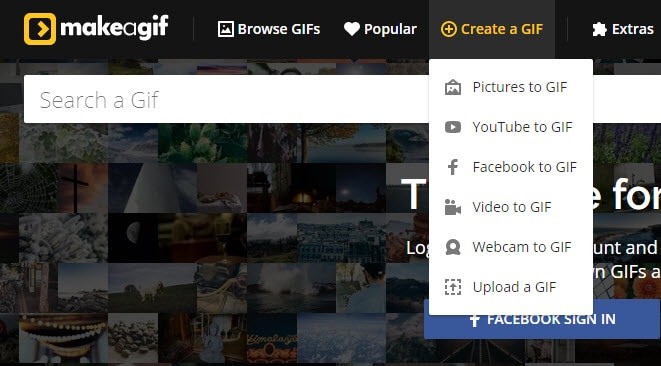
Créez vos propres gifs et profitez de fonctionnalités fantastiques dans un environnement sécurisé.
Avantages : Simple à utiliser et gratuit
Inconvénients : Le site non adapté aux enfants peut contenir du contenu réservé aux adultes
6. Gimp
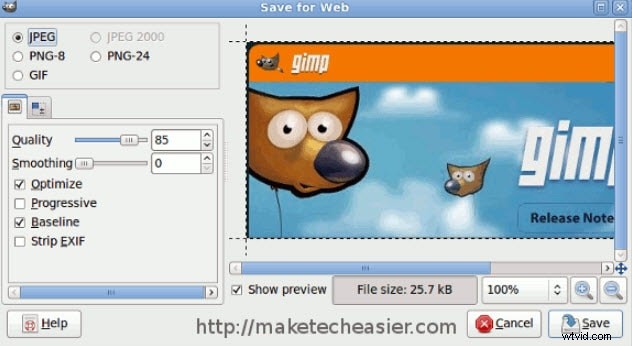
Gimp est un éditeur en ligne gratuit qui vous permet d'éditer des images et de créer des gifs et des diapositives de films.
Avantages : Accessible en ligne et gratuit
Inconvénients : Pas aussi efficace que certains autres programmes d'édition de films et manque de certaines fonctionnalités d'édition cruciales
7. Libérez
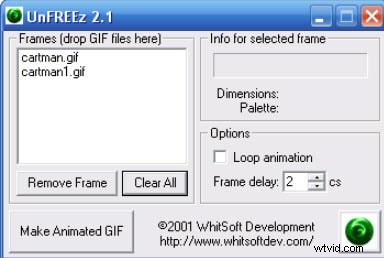
UnFREEz est un merveilleux programme qui vous permet de créer des gifs créatifs. Il n'intègre pas d'interfaces utilisateur complexes et n'est pas trop vaste comme certains programmes plus importants, mais il possède d'excellentes fonctionnalités.
Avantages : Facile à utiliser, pas de courbe d'apprentissage
Inconvénients : Aucune fonctionnalité avancée
Partie 3 :Secrets à connaître pour créer des GIF créatifs [Tutoriel]
Créer un GIF avec ce créateur de GIF est facile, faites d'abord glisser et déposez vos médias tels que des vidéos et des images sur la chronologie, puis effectuez quelques modifications de base telles que la suppression des parties indésirables du média, la modification de la vitesse de la vidéo ou l'ajout de transitions si vous préférez , et enfin cliquez sur Exporter pour transformer le média au format GIF dans la fenêtre d'exportation. En savoir plus sur les étapes détaillées pour transformer une vidéo en images GIF>>
Avec Filmora, vous pouvez exporter la vidéo au format gif et modifier la résolution, la fréquence d'images et le débit binaire du gif en fonction de vos besoins. Vous pouvez télécharger et essayer l'essai gratuit de ce créateur de gif avant même d'acheter l'application réelle. En savoir plus sur la communauté vidéo Wondershare.
Partie 4 :FAQ sur GIF Maker
1. Puis-je créer un GIF avec mon iPhone ?
Oui, vous pouvez. Vous pouvez créer un GIF sur iPhone à partir de photos normales ou de photos en direct. Pour créer un GIF à partir de photos en direct, ouvrez-le à l'aide de l'application Photos. Maintenant, faites glisser cette photo en direct vers le haut, ce qui révélera le panneau des effets. Sélectionnez l'effet de boucle ou de rebond et votre photo en direct se transformera en GIF.
Pour créer des GIF à partir de photos et de vidéos, vous pouvez également ouvrir des applications de raccourci et sélectionner Convertir la rafale en GIF, la vidéo en GIF ou les photos en GIF. Sélectionnez-en un pour terminer le processus de création de GIF. Voici d'autres créateurs de GIF pour iPhone que vous pouvez essayer.
2. Pouvez-vous transformer un GIF en vidéo ?
Oui, vous pouvez facilement transformer un GIF en vidéo dans Filmora. La première étape consiste à télécharger et installer Filmora. Une fois installé, créez un nouveau projet. Ensuite, importez le fichier GIF que vous souhaitez convertir en vidéo. Cliquez maintenant sur EXPORTER en surbrillance en haut. Dans les options, sélectionnez un format de fichier pour la vidéo. Renommez le fichier et choisissez un emplacement de sauvegarde. Enfin, appuyez sur le bouton Exporter pour transformer les GIF en vidéo.
3. Comment transformer une image en GIF ?
Filmora est un excellent outil pour transformer des photos ou des vidéos en GIF. Lancez Filmora et créez un nouveau projet. Importez maintenant les images pour le GIF. Une fois les images sur la timeline, modifiez-les (ajoutez du texte, des transitions, une correction des couleurs, combinez, faites pivoter, divisez, recadrez, etc.) selon vos préférences. La dernière étape consiste à exporter votre fichier avec l'extension GIF. Vos images ont maintenant été converties avec succès en GIF.
